内容提要:在这篇教程中,贫农老师主要讲解了利用色轮中颜色的互补关系来调整色彩。曲线命令不仅仅是调整明暗,它可以调整单个通道的明暗从而增加或减少某种颜色。
编辑语:
在这篇教程中,贫农老师主要讲解了利用色轮中颜色的互补关系来调整色彩。曲线命令不仅仅是调整明暗,它可以调整单个通道的明暗从而增加或减少某种颜色。
下面接第一节的内容继续讲解。
现在我对画面色彩依然有些不满意,但调校到这儿,剩下的小问题已经很容易解决了。
(4)在校色的时候,千万别忘记要充分利用黑(黑场)、白(白场)、灰(中性灰)三个重要的校色工具。它们本来就是用来校正色偏的。中灰理论的原理大家都知道,我也专门法国贴,在此不重复了。
单击黑色吸管,单击画面中你认为最黑的地方。如图6。
可能你发现画面就开始偏色了,没有关系,继续往下走。
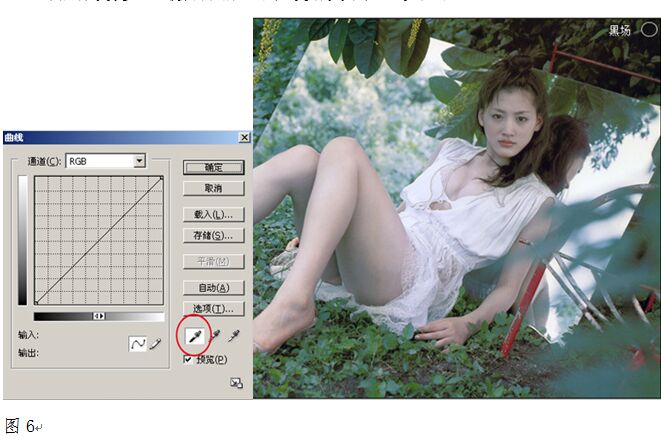
单击白色吸管,在画面中你认为最亮的地方单击校正白场。如图7所示。
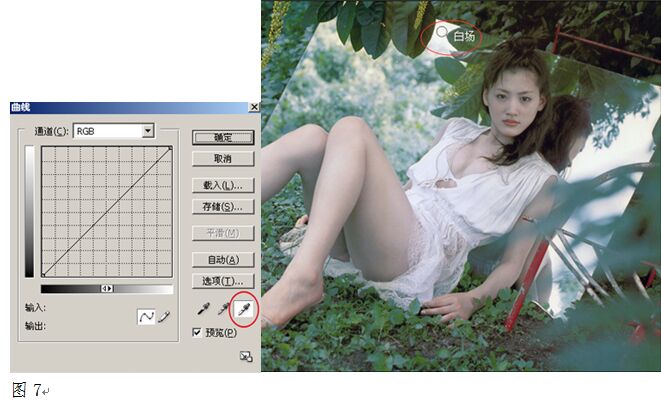
黑场与白场是确定画面明暗色调的重要根据,也是校正色调的重要工具。经过重新设定黑白场,画面调子开始明朗起来。
现在剩下最重要的中性灰设置了。有关如何寻找中性灰点的帖子比比皆是,我也同样写了一个。中性灰点寻找得越准确,画面色彩的还原就越真实。其实在实践中还有很多的方法寻找中性灰点,需要一些经验的积累。当你认为单击不准确时,可以按Ctrl+Z撤销操作,继续在你认为是中性灰的地方单击,直到画面色彩正常为止。如图8。
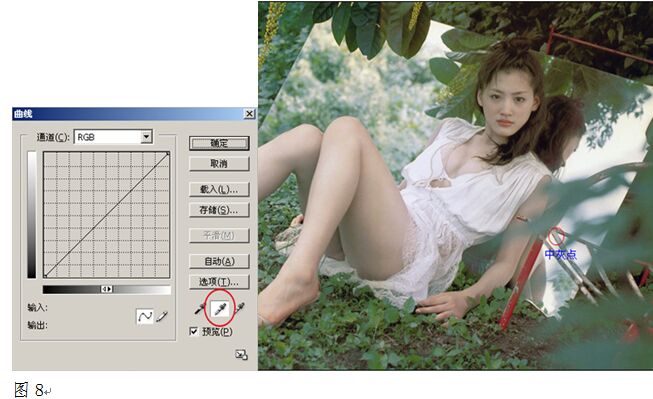
(5)我仍嫌美人儿的皮肤略有偏黄,但这并不属于偏色,而是在这样的环境下拍摄时不可避免要受到周围色彩的反射影响。
再一次选择红通道,用一个锚点稍往上扬,美人的皮肤变得红润了,如图9。我喜欢这样的健康肤色。色彩既是客观的又是主观的,每个人都会有自己不同的选择,只要不偏离大方向,我认为都是正确的。

(6)进一步把色阶调整一下。如图10。

调到这里,我发现绿油油的叶子有些发黄发红,显得不太精神。也许原本拍摄时就如此,但我们搞摄影的人总是想把色彩做得更悦目一些。在这方面美术家与摄影人比那些所谓的“校色专家”要敏锐和聪明很多,要充分呢相信你的眼光,不要让那些数据束缚了你的自由创作。
(7)利用色彩平衡增加绿叶的青色不失为一个好方法,如图11。

(8)当然,你也可以用“可选颜色”命令让美女的皮肤中的青色减少一些,这都取决于你自己的喜好。如图12。

Photosop之所以设置那么多的工具,就是为了让你有多种多样的选择。如果有谁规定你只能用一种工具来校色或调色,我敢肯定地讲:那人根本就不懂Photoshop的宗旨和目的。
由于篇幅原因,本文章分为两小节,请通过以下链接浏览其他小节内容。







